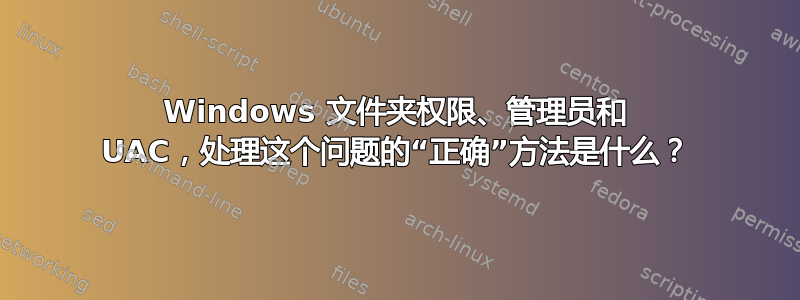
我有一个具有权限的文件夹:
- 管理员(群组):已满。
- J. Bloggs:完整。
我以管理员组成员的身份登录。
我无法在资源管理器中打开该文件夹,因为“您没有权限”。
我怀疑这是因为 UAC 导致正常进程没有管理员权限令牌,除非您还“以管理员身份运行”。但我无法对 Windows 资源管理器执行此操作,可以吗?
所以我的选择似乎是: - 单击按钮获取所有权(破坏所有权,在大型文件夹上花费很长时间,无法解决其他管理员的问题) - 添加具有完全权限的每个单独的管理员帐户,以便它无需管理员令牌即可工作(管理混乱,分组有什么意义)
这个设计真的很烦人,我肯定是忽略了什么。它应该如何工作?管理员进入管理员有权访问的文件夹的“正确”方法是什么?
答案1
解决方案是简单地远程管理服务器。UAC 对管理员权限的过滤仅在您访问本地系统时适用。
随着 Server Core 的发布,微软一直强烈鼓励人们远程管理服务器,而不是直接连接到服务器进行管理。
当然,如果您的网络真的很小,这可能不可行,因此禁用 UAC 就可以了,或者调整文件系统权限,以便使用另一个组而不是管理员来授予权限。
答案2
最好的方法是定义一个新组,其中包含您认为是该文件夹管理员的成员。如果您有 AD 域,您可以在 AD 中创建此组,然后将该组添加到管理员组(本地计算机),这样就不必管理两个组了。
注意:如果您在本地尝试此操作,请记住您必须注销并重新登录才能使新权限生效。
答案3
有两个选项可以轻松解决此限制:
- 使用您选择的文件管理器(例如,total commander)并以管理员身份运行它(首选)
- 禁用资源管理器 UAC 限制:http://www.msfn.org/board/topic/144776-unable-to-open-an-elevated-windows-explorer-window/
答案4
无法在资源管理器中打开文件夹,因为“您没有权限”。
我怀疑这是因为 UAC 导致正常进程没有管理员权限令牌,除非您还“以管理员身份运行”。但我无法对 Windows 资源管理器执行此操作,可以吗?
是的,您可以使用提升的权限运行 Explorer 来解决您的问题!
为此,您必须:
- 打开
Task Manager- 转到
Details标签 Explorer.exe终止以您的用户身份运行的 现有“ ”。- 注意:你的开始菜单和文件夹等将会消失,这是正常的
- 点击
File - 选择 ”
Start New Process”- 这将弹出“创建新任务”对话框。
Explorer.exe在“打开:”下拉菜单中输入。- 勾选
Checkbox“Run task with administrative privileges”旁边的 - 点击
OK- 如果出现提升提示,请单击
accept。
- 如果出现提升提示,请单击
- 转到
瞧!
您的“开始”菜单重新出现,并且 Windows 资源管理器已提升!
您现在正在以提升的进程形式运行 Explorer,因此任何需要提升的 Explorer 操作都可以运行,而无需每次都提升。
因此,您可以删除文件夹、遍历文件夹、检查权限或读取文件,而无需为每个单独的操作运行提升权限。
我遇到这个问题是因为我们使用管理员批准模式来提升权限而不进行提示,但是在删除文件夹和文件并且有时访问它们时,当用户是本地管理员组的成员而不是具有明确权限时,这会给我们带来麻烦,提升 Explorer 解决了这个问题。


